Προγραμματισμός μηνυμάτων συνομιλίας στο Microsoft Teams
Όταν θέλετε να στείλετε ένα μήνυμα στη συνομιλία, αλλά ο χρόνος δεν είναι σωστός, προγραμματίστε το μήνυμα για μια ημερομηνία και ώρα που σέβεται τη συνεργασία μεταξύ τοποθεσιών και ωρών εργασίας. Ο προγραμματισμός του μηνύματος συνομιλίας θα εξασφαλίσει ότι θα σταλεί σε ημερομηνία και ώρα που ελέγχετε.
Προγραμματίστε την αποστολή του μηνύματος συνομιλίας αργότερα
-
Συντάξτε το μήνυμά σας στη συνομιλία και κάντε δεξί κλικ στην επιλογή Αποστολή

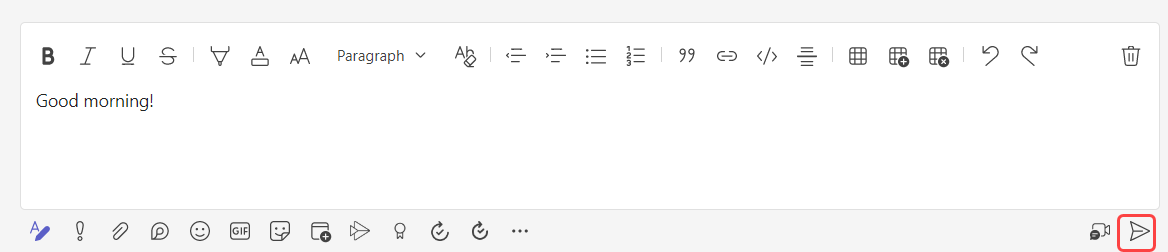
-
Επιλέξτε την ημερομηνία και την ώρα που θέλετε να τη στείλετε από το αναδυόμενο μενού.
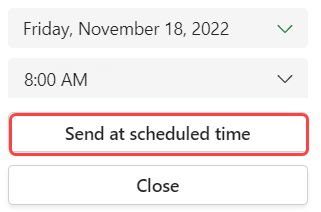
-
Κάντε κλικ στο κουμπί Αποστολή κατά την προγραμματισμένη ώρα.
-
Επιλέξτε Αποστολή

Το μήνυμα συνομιλίας θα παραδοθεί αυτόματα κατά την προγραμματισμένη ημερομηνία και ώρα.
Επεξεργασία του μηνύματος προγραμματισμένης συνομιλίας
-
Μεταβείτε στο μήνυμα και επιλέξτε Περισσότερες επιλογές

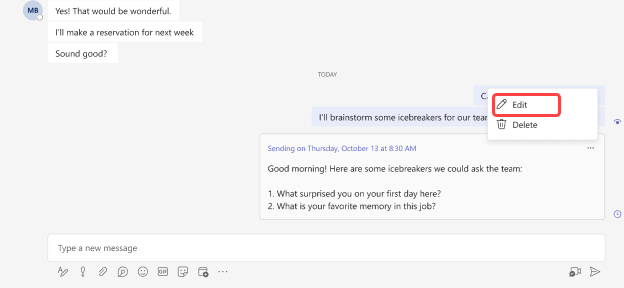
-
Επεξεργαστείτε το μήνυμα συνομιλίας και, στη συνέχεια, πατήστε το πλήκτρο Enter για να αποθηκεύσετε την ενημέρωση.
Επαναπρογραμματισμός της παράδοσης του μηνύματος συνομιλίας
-
Μεταβείτε στο μήνυμα και επιλέξτε Περισσότερες επιλογές

-
Επιλέξτε την προγραμματισμένη ημερομηνία και ώρα και, στη συνέχεια, επιλέξτε μια νέα ημερομηνία και ώρα για να στείλετε το μήνυμά σας.
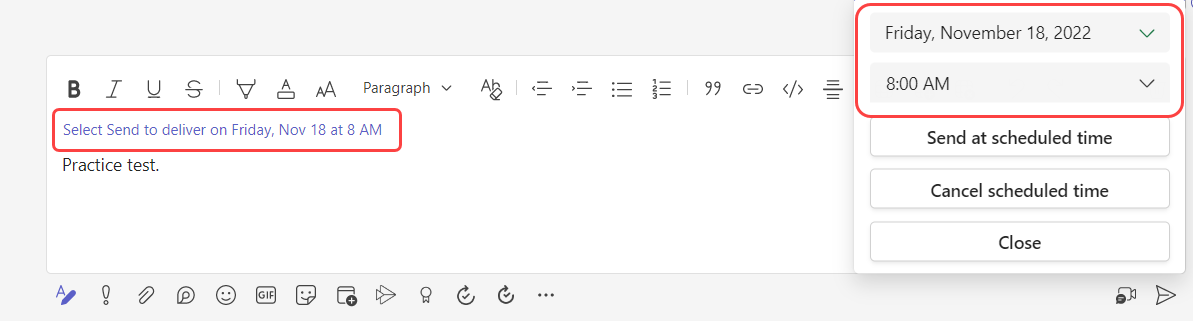
-
Επιλέξτε Αποστολήσε προγραμματισμένη ώρα.
Διαγραφή του μηνύματος προγραμματισμένης συνομιλίας
-
Μεταβείτε στο μήνυμα και επιλέξτε Περισσότερες επιλογές

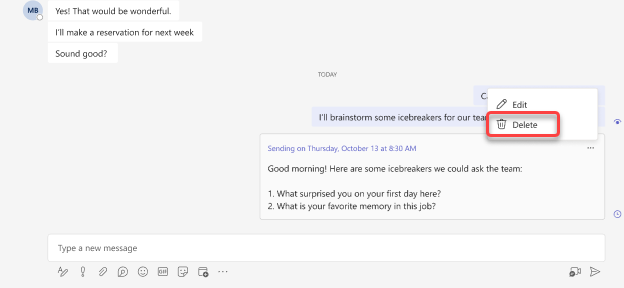
Προγραμματίστε την αποστολή του μηνύματος συνομιλίας αργότερα.
Προγραμματίστε την ανάγνωση του μηνύματος συνομιλίας αργότερα
-
Εισαγάγετε το μήνυμά σας στη συνομιλία σας.
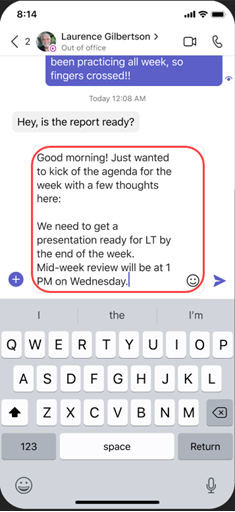
-
Πατήστε παρατεταμένα το κουμπί Αποστολή

-
Επιλέξτε ημερομηνία και ώρα από το αναδυόμενο πλαίσιο Προγραμματισμός αποστολής.
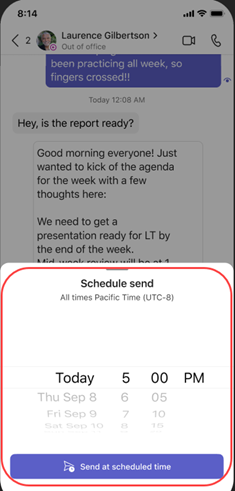
-
Πατήστε Αποστολή κατά την προγραμματισμένη ώρα.
Επεξεργασία του μηνύματος προγραμματισμένης συνομιλίας
-
Μεταβείτε στο μήνυμα συνομιλίας.
-
Πατήστε παρατεταμένα το προγραμματισμένο μήνυμα που θέλετε να επεξεργαστείτε και, στη συνέχεια, πατήστε Επεξεργασία.
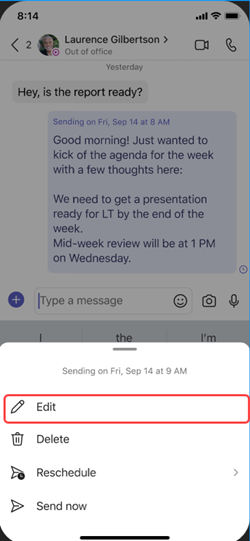
-
Επανεγγράψτε το μήνυμα συνομιλίας. Όταν ολοκληρώσετε τις αλλαγές σας, πατήστε Τέλος.
Διαγραφή του μηνύματος προγραμματισμένης συνομιλίας
-
Μεταβείτε στο μήνυμα συνομιλίας.
-
Πατήστε παρατεταμένα το προγραμματισμένο μήνυμα που θέλετε να διαγράψετε και, στη συνέχεια, πατήστε Διαγραφή.
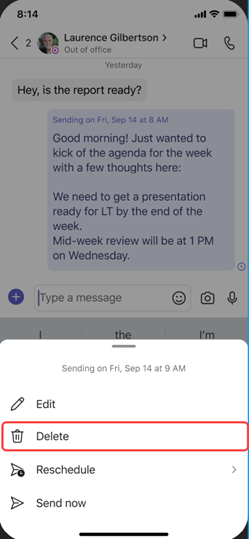
Επαναπρογραμματισμός του μηνύματος συνομιλίας
-
Μεταβείτε στο μήνυμα συνομιλίας.
-
Πατήστε παρατεταμένα το προγραμματισμένο μήνυμα που θέλετε να επαναπρογραμματίσετε και, στη συνέχεια, πατήστε Επαναπρογραμματισμός.
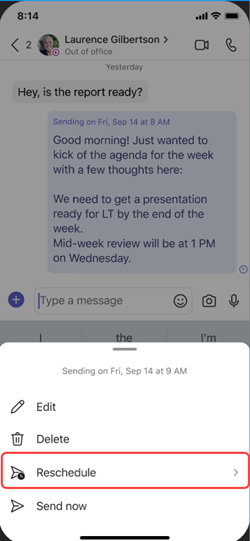
-
Επιλέξτε μια νέα ημερομηνία και ώρα από το πλαίσιο Προγραμματισμός αποστολής και, στη συνέχεια, πατήστε Αποστολή στην προγραμματισμένη ώρα.










